Máquinas y camino a la autopoiesis. Máquinas que crearían máquinas sin necesidad de otras máquinas ni de entristecer a un habitante chino. Aterrador. Willy Polvorón se sacaba los mangos para comer, cortando el pasto con una vieja máquina cortapastos, era feliz.
Y feliz somos nostros al proceder a instalar una debian cifrada, eso significa que somos un poco delicuentes. No, en serio, si la máquina en cuestión es substraida, ésta permanecerá con un grado de seguridad más o menos factible.
En este caso vamos con una instalación creando particiones de manera desatendida, sólo debian y cifrada.En el caso de querer instalar creando particiones manualmente, recomendamos el siguiente paso a paso magistral: http://wiki.debianchile.org/InstalarDebianParticionCifrada
Mojándose
1. Bajar la iso netinstall multiarquitectura
wget http://cdimage.debian.org/debian-cd/7.5.0/multi-arch/iso-cd/debian-7.5.0-amd64-i386-netinst.iso
2. Copiamos la iso a un usb, este paso elimina toda la vida que hubiese guardado ahí.
Nos aseguramos en qué dispositivo se ha montado la memoria usb
# fdisk -l
En el caso de sdb
# cat debian-7.5.0-amd64-i386-netinst.iso > /dev/sdb && sync
Si usted se encuentra enjaulado en un sistema operativo privativo, posiblemente no haya llegado hasta aquí, pero si por un remoto accidente, sus ojos están aquí, puede sustituir estos pasos ulteriores bajando la ISO desde un navegador libre, aún, como es Firefox y luego descifrar estas instrucciones que nos adentran en el maravilloso mundo de ‘dd’ en… http://myraspberrypiexperience.blogspot.fr/p/using-dd-for-windows.html
3. Arrancando desde el usb
Según la máquina, consulte el fucking manual, para poder arrancar desde el usb. En algunas, pulsando una tecla de función, permite elegir el dispositivo del que arrancar, en otras, tendremos que acceder a la BIOS y poner como prioritario el USB. En las más actuales habrá que deshabilitar UEFI.
Hay algunos pendrives que parecen no soportar este volcado porque luego no arrancan la instalación. Bautizados como winpendrives. Es ir probando.
Si su máquina es rescatada de un baúl, puede que no tenga arranque USB. En ese caso usted deberá volcar la imagen sobre un CD virgen.
[*]
Atajos ante un método de instalación no gráfico:
Con flechitas nos movemos por las opciones
Con intro, seleccionamos y pasamos al siguiente paso
Con tabulador, nos movemos por los «botones»
Con letras y números y simbología, escribimos.
4. INSTALANDO
0.1 Propuesta. Desconecte su máquina de la inerte net. Así nos podemos asegurar de una instalación limpia que no se traerá cosas extrañas.
0.2 Una vez arrancamos desde la memoria USB, elegimos Install, en caso de procesador con arquitectura de 32 bits, si su micro puede moverse con instrucciones de 64 bits. Elija Install 64 bits.
Una máquina de 64 bits soporta un sistema operativo de 32 bits. Pero no a la inversa.
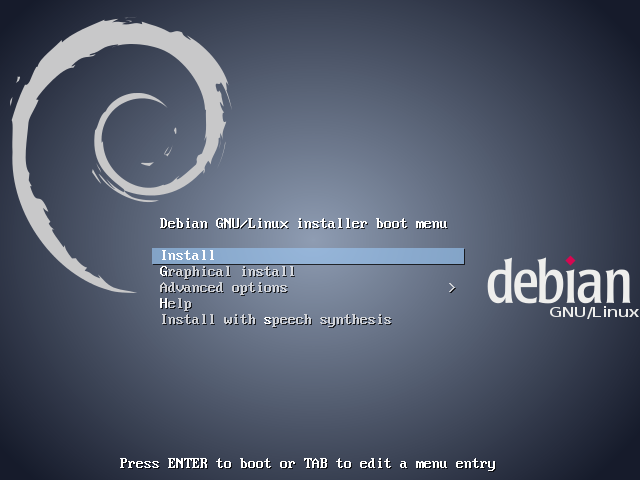
1. Seleccionar idioma: Spanish
2. Seleccionar Español
3. Configurar la red. Suponemos que en el paso 0.1 hemos aislado la máquina de la red, para una instalación segura. El instalador pretenderá encontrar una tarjeta y adquirir ip por dhcp, cuando no lo logre, le dictamos. «Configurar red más tarde». Intro
4. Poner nombre de la máquina. Escriba algo que le guste e intro
5. Nombre dominio en blanco. Intro
6. Clave del superusuario. Teclearlas e intro
7. Configuar una cuenta de usuario. Ir rellenando e intros
8. Clave para el nuevo usuario. Cumplimentando e intros
9. Configurar Zona horaria. Elija e intro
10. Método de particionado
>> Guiado – utilizar todo el disco y configurar LVM cifrado <<
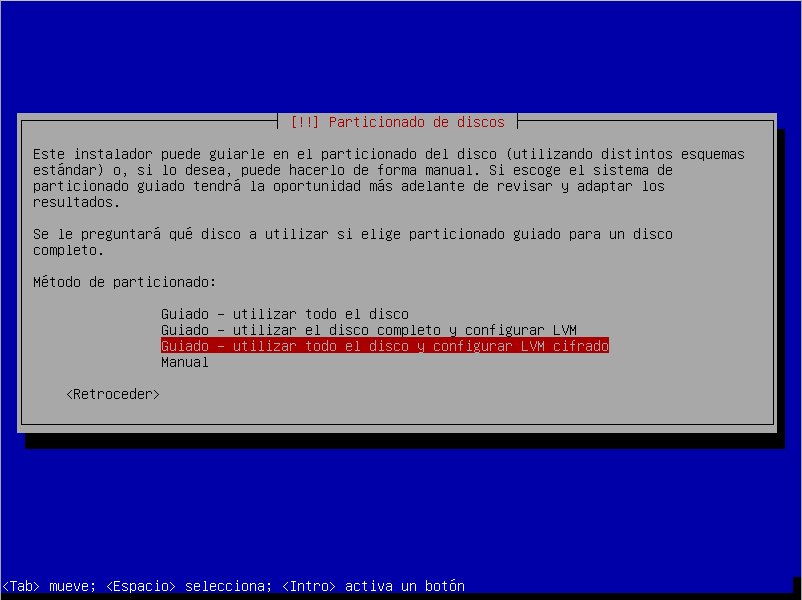
11. Elegimos disco a formatear y cifrar. Normalmente (sda)
12. Todos los ficheros en una partición (recomendado para novatos). Seleccionamos
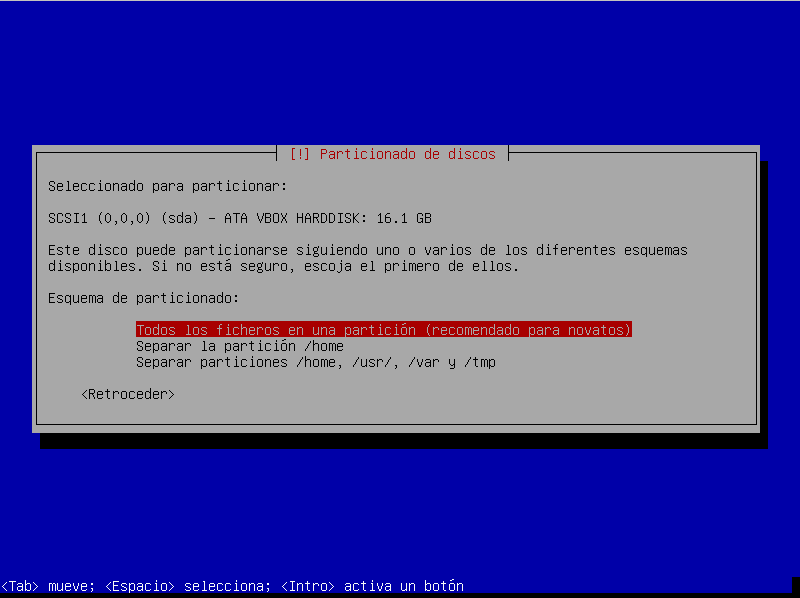
13. ¿Desea guardar los cambios y configurar LVM? Sí
14. Ponemos una frase de contraseña para el cifrado que podamos recordar
15. ¿Desea escribir los cambios en el disco? Sí
16. Configurar gestor de paquetes: País de la réplica de Debian. Este paso lo obviamos, ya que hemos decidido quitar la conexión a internet. Seguimos con la instalación y configuraremos los repositorios más tarde.
18. Selección de programas a instalar:
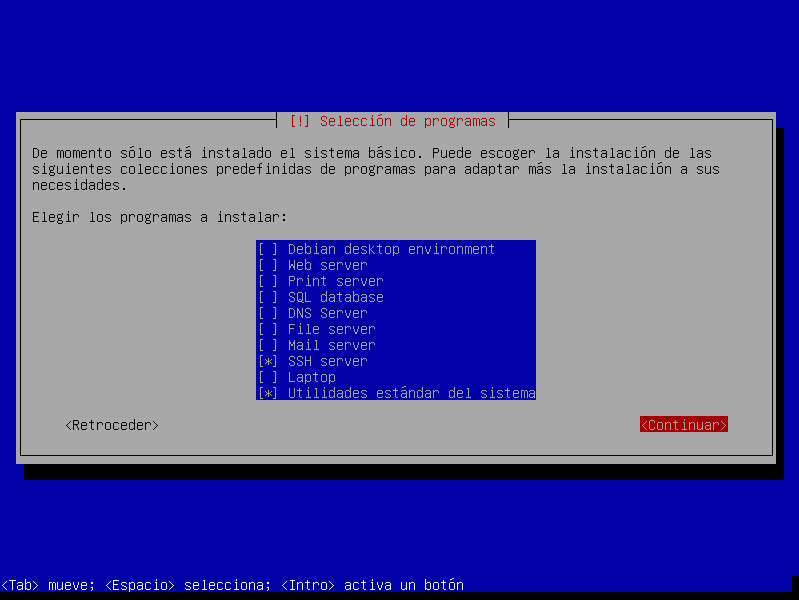
19. Instalar el arranque GRUB: Sí
20. Terminar instalación: Continuar
Si se le plantean dudas en el proceso, puede preguntar en los comentarios.
elbinario no se responsabiliza de que su máquina eche humo o pierda datos.
Primeros pasos en Debian
Conectamos cable de red a tarjeta y arracamos con normalidad, saldrá grub, intro. Se nos pedirá la clave de cifrado, para empezar a desplegar sistema y debian login. Escribimos «root», intro y luego contraseña que declaramos en la instalación, intro.
oh! ¿Qué es? ¿un avión? ¿un pájaro? No, es una debian cantante y sonante ¿qué tal si le vamos dando vida?
Hacemos que el nuevo sistema pueda hablar con el router, tecleamos
dhclient eth0
Configuramos repositorios
nano /etc/apt/sources.list
Borramos todo el contenido y rellenamos con:
deb http://http.debian.net/debian wheezy main contrib deb-src http://http.debian.net/debian wheezy main contrib deb http://http.debian.net/debian wheezy-updates main contrib deb-src http://http.debian.net/debian wheezy-updates main contrib deb http://security.debian.org/ wheezy/updates main contrib deb-src http://security.debian.org/ wheezy/updates main contrib #Mate en backports deb http://ftp.debian.org/debian wheezy-backports main contrib deb http://ftp.debian.org/debian wheezy-backports main contrib
Pulsamos Ctrl + x y respondemos «s» para guardar.
Tecleamos en consola para actualizar repositorios y actualizar sistema
apt-get update && apt-get upgrade
Instalando mate, tecleamos:
apt-get install mate-desktop-environment-extras
Instalamos X’s y un gestor de sesiones de X’s:
apt-get install lightdm
Instalamos network manager para gestionar las conexiones:
apt-get install network-manager-gnome
Tras instalar, reiniciamos y debería aparecer la pantalla de login gráfica. Escribimos nuestra usuaria normal, intro y la contraseña, intro. No root.
Configurar Tipografias un poco más legibles. Arriba
En caso de portátil la pulsación de click sobre el touchpad viene deshabilitada.
Sistema → Preferencias → Ratón (y buscar por ahí y activar)
Instalamos una terminal guapa
apt-get install terminator
y seguimos con lo que vayamos necesitando… ad infinitum

Un currazo! gracias :)
Se agradece. Es un trabajazo ya que entre otras cosas la instalación seguro que algo tarda. :).
Algo sí, 2 días y pico xD
Que son dos días y pico si como resultado tienes esto? «oh! ¿Qué es? ¿un avión? ¿un pájaro? No, es una debian cantante y sonante ¿qué tal si le vamos dando vida?»
:)